- 01 Dec 2021
- Stampa
- BuioLuce
- Pdf
Manager
- Aggiornato il 01 Dec 2021
- Stampa
- BuioLuce
- Pdf
Dashboard
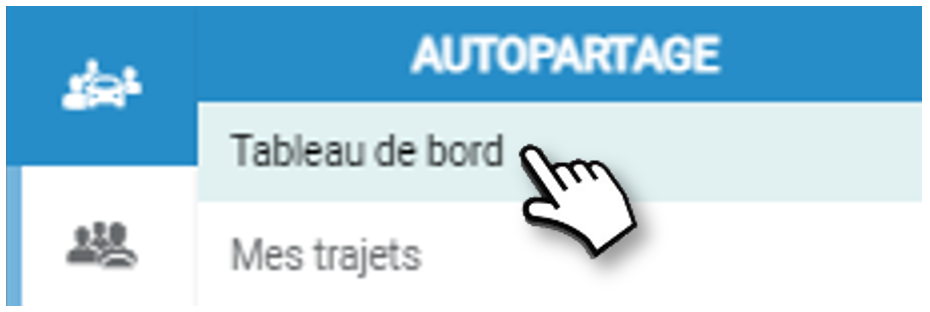
Tutta l'attività della sua organizzazione dall'implementazione del carsharing e in tempo reale.
Carsharing nell'azienda
Tranne il blocco (1) e l'indicatore (2), tutte le statistiche sono in tempo reale:

2. Utenti attivi: numero e % di tutti gli impiegati che hanno fatto almeno una prenotazione.
3. X% ATTIVO = il saldo rappresenta veicoli immobilizzati (manutenzione, riparazioni, ecc.) e non disponibili per la prenotazione.
4. Tasso di disponibilità: il saldo rappresenta i veicoli in uso.
5. Clicchi per stampare il cruscotto.
6. Può filtrare gli indicatori e le statistiche per le piscine selezionate nell'elenco.
Criteri di selezione
7. Periodo: Può filtrare le statistiche grafiche sottostanti su un periodo definito. Per default questo periodo è un anno mobile fino ad oggi.

Statistiche e analisi delle prenotazioni
8. Clicchi su un elemento per rimuoverlo dalle statistiche e dal grafico
9. Passi il cursore su un elemento per visualizzarne il valore
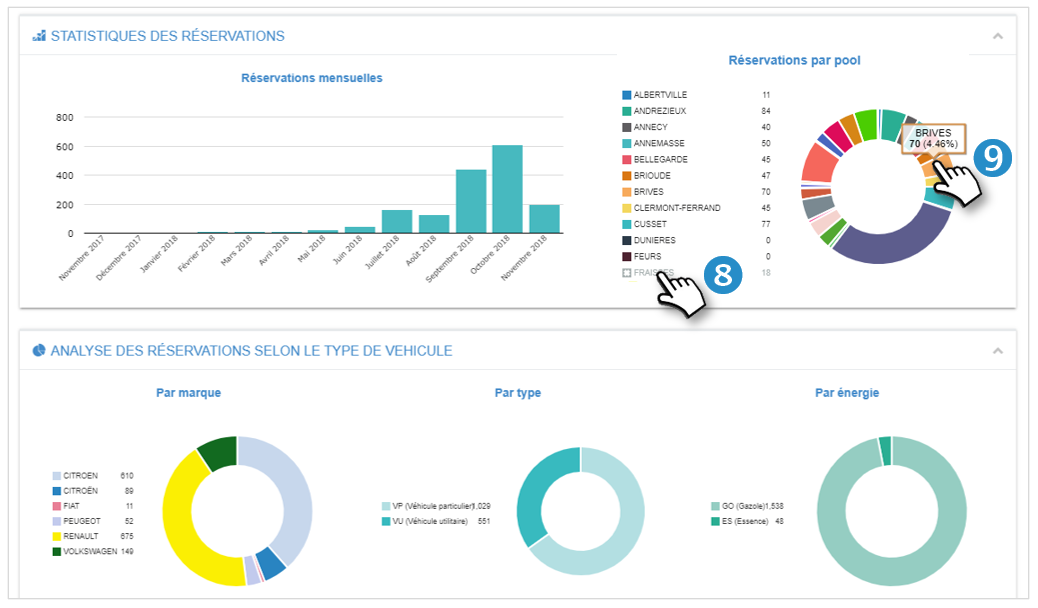
Statistiche

Statistiche delle prenotazioni
Visualizzi le statistiche di prenotazione per un periodo di sua scelta.
Criteri di selezione

1. Tipo: per default, le statistiche di prenotazione sono preselezionate.
2. Periodo: può filtrare le statistiche grafiche sottostanti per un periodo definito. Per default questo periodo è un anno scorrevole fino ad oggi.
3. Pools: di default vengono selezionati tutti i pool ma può filtrare su uno o più pool.
4. Clicchi su APPLY (Applica)
Statistiche
Sui grafici di evoluzione (curva), può :
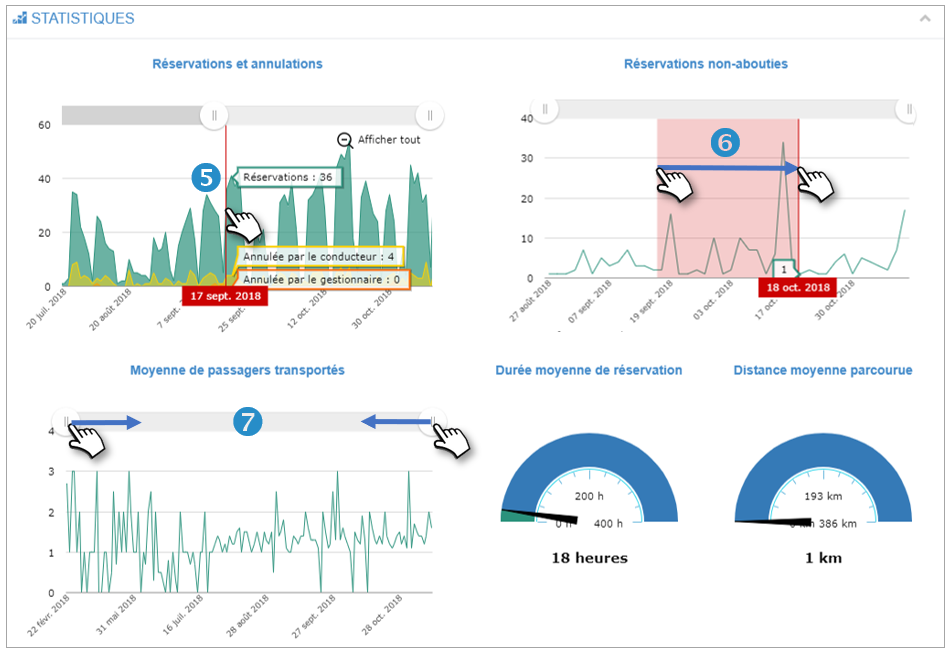
5. Sposti il cursore su un punto della curva per visualizzare i relativi valori.
6. Clicchi e trascini tra due date per zoomare su quel periodo e visualizzare i dati rilevanti.
7. Trascini i cursori della data per filtrare su un periodo specifico.
Statistiche degli autisti
Visualizzi le statistiche dei conducenti su un periodo a sua scelta.
Criteri di selezione
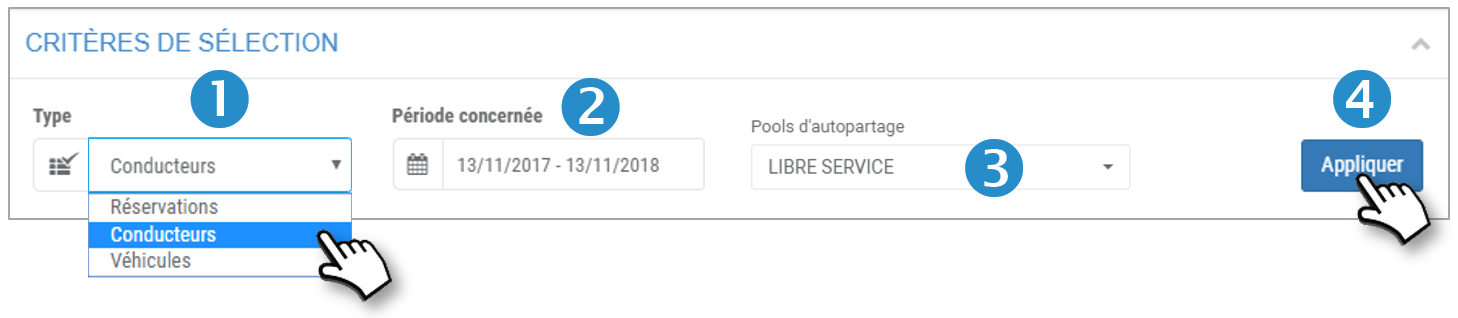
1. Tipo: selezioni "Conduttori".
2. Periodo: può filtrare le statistiche grafiche sottostanti su un periodo definito. Per default questo periodo è un anno mobile fino ad oggi.
3. Pools: di default vengono selezionati tutti i pool ma può filtrare su uno o più pool.
4. Clicchi su APPLY (Applica)
Statistiche
Sui grafici di evoluzione (curva), può :
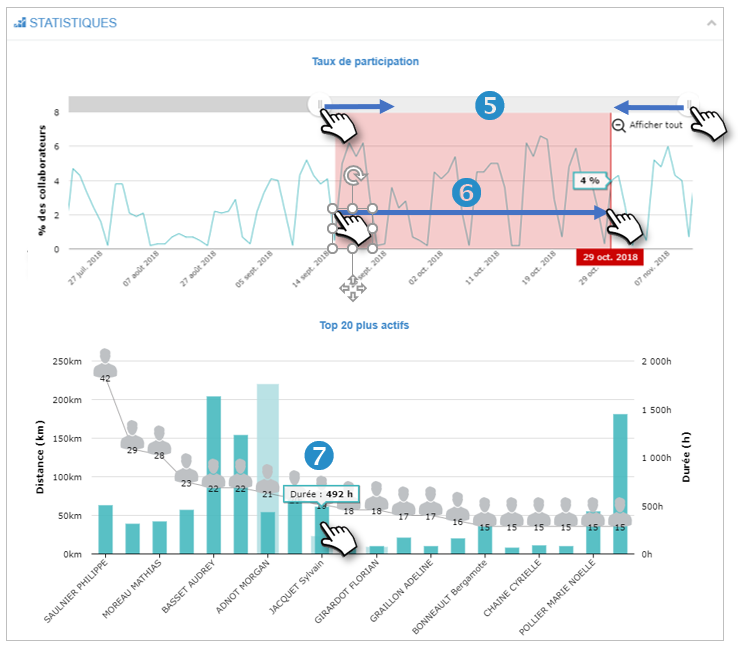
5. Trascini i cursori della data per filtrare su un periodo specifico.
6. Clicchi e trascini tra due date per zoomare su quel periodo e visualizzare i dati rilevanti.
7. Passi il cursore su un punto della curva per visualizzare i relativi valori.
Statistiche dei veicoli
Visualizzi le statistiche dei veicoli in un periodo a sua scelta.
Criteri di selezione
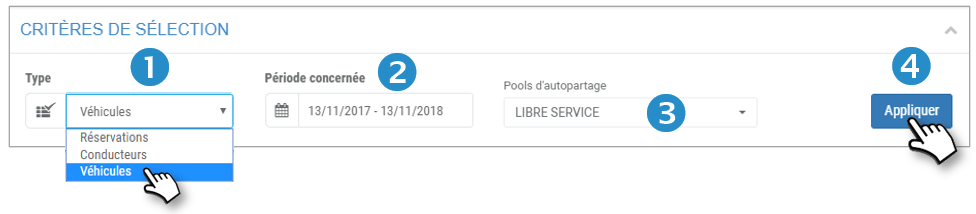
1. Tipo: selezioni "Veicoli".
2. Periodo: può filtrare le statistiche grafiche sottostanti su un periodo definito. Per default questo periodo è un anno scorrevole fino ad oggi.
3. Pools: di default vengono selezionati tutti i pool ma può filtrare su uno o più pool.
4. Clicchi su APPLICARE
Statistiche
L'applicazione mostra le seguenti statistiche:
- Tariffe di prenotazione e disponibilità per piscina.
- Prenotazioni per marca di veicolo
- Prenotazioni per tipo di veicolo
- Prenotazioni per tipo di energia
- Prenotazioni in piscina
- Top 10 dei veicoli più prenotati
- Top 10 dei veicoli meno prenotati
Calendario delle prenotazioni
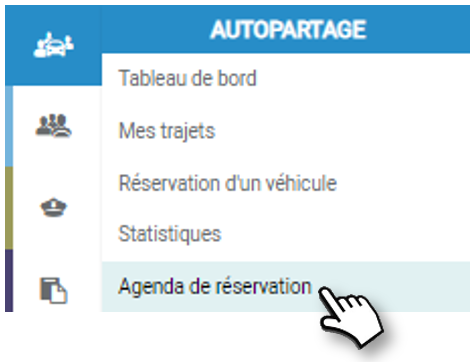
Vista calendario
Visualizzare lo stato delle prenotazioni
Il calendario le fornisce una visione delle prenotazioni dei pool di veicoli a cui ha accesso.
1. Quando sposta il cursore su una prenotazione, viene visualizzata una miniatura con i dettagli della prenotazione

2. Cliccando su + o -, può visualizzare o meno i dettagli dei veicoli in un pool.
Diversi codici di colore corrispondono allo stato di una prenotazione:

Filtrare la visualizzazione
Può filtrare le prenotazioni per pool, stato della prenotazione, data o periodo e passare dalla vista tabella alla vista calendario
I pulsanti in alto a sinistra dello schermo le danno accesso alle opzioni per visualizzare il calendario:
Selezioni determinati veicoli e/o piscine:
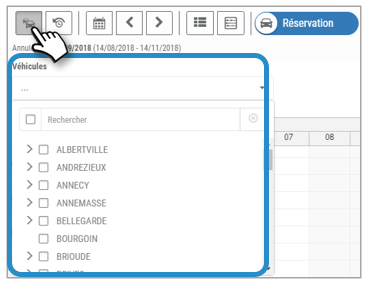
Filtrare le prenotazioni in base al loro stato: cancellato, confermato, iniziato, in sospeso, completato e in base allo stato del veicolo (nella flotta, fuori dalla flotta):
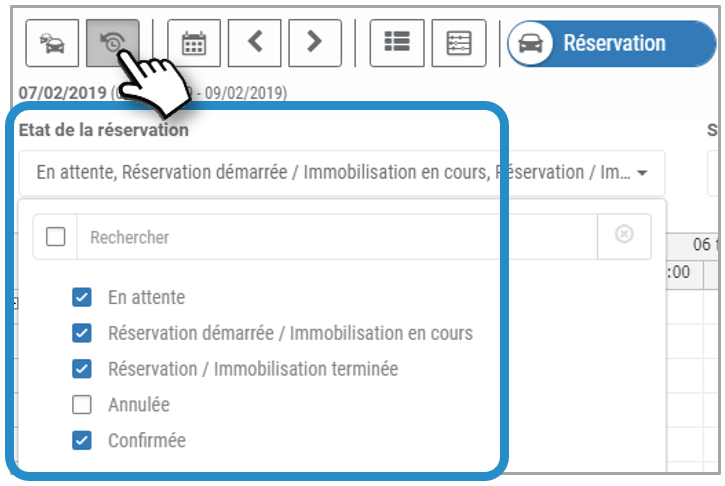
Selezionare una data :
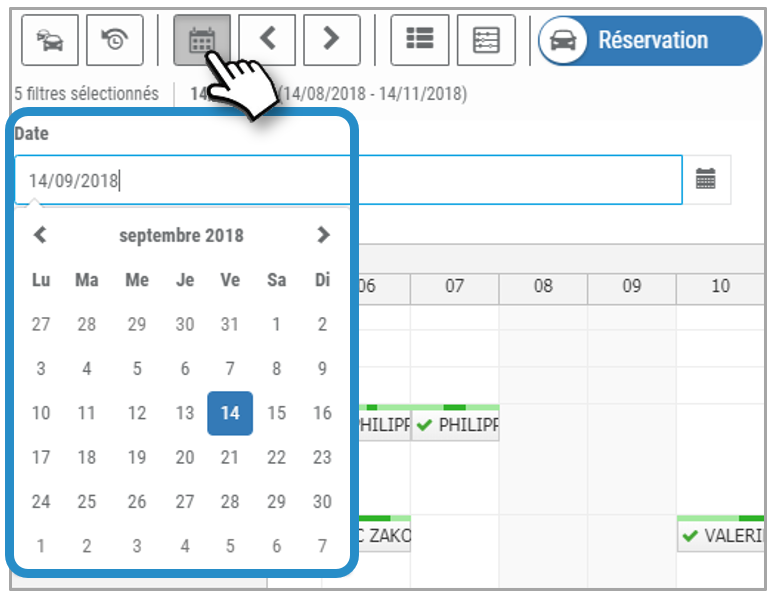
Scegliere la visualizzazione del calendario: giorno, settimana, mese:

Vista tabella
L'agenda le offre una visione tabellare delle prenotazioni dei pool di veicoli a cui ha accesso:

1. Ha filtri di visualizzazione per raffinare la sua vista
2. Può cambiare la cronologia o la classificazione delle prenotazioni cliccando su un'intestazione di colonna.
3. Lo stato delle prenotazioni è visibile nell'ultima colonna
4. Per visualizzare i dettagli della prenotazione, clicchi sul pittogramma  della linea corrispondente o faccia doppio clic sulla linea:
della linea corrispondente o faccia doppio clic sulla linea:

5. Clicchi sulla scheda CRONOLOGIA e STATI per vedere le azioni che sono state fatte su questa prenotazione:
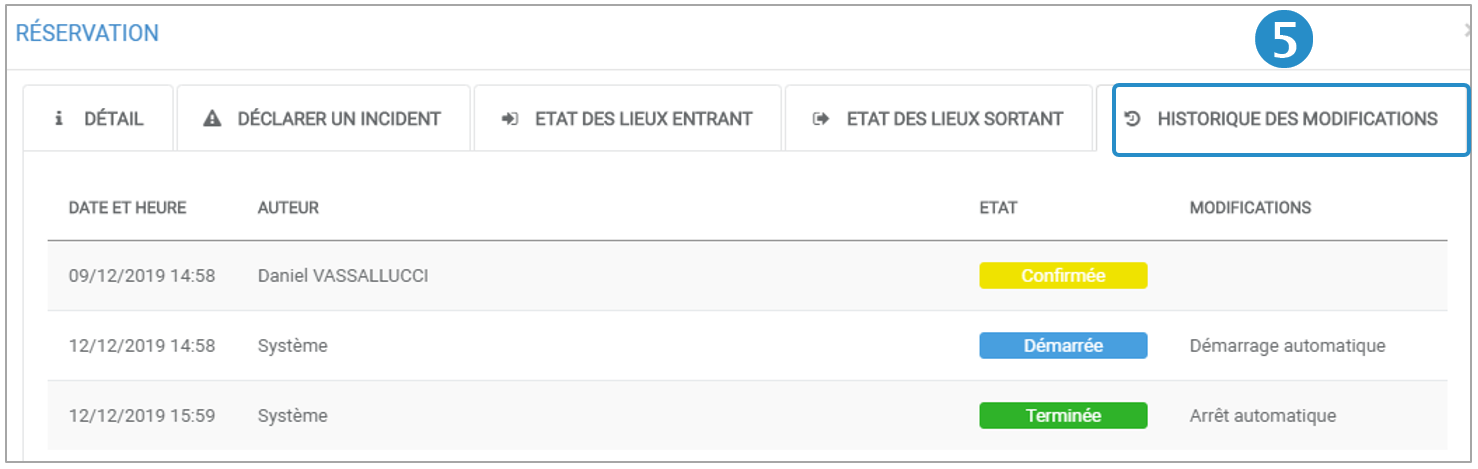
Convalidare o rifiutare una prenotazione
1. Apra il modulo di prenotazione cliccando sulla prenotazione dal Tavolo o dal Calendario:

2. Clicchi su CONVALIDA se vuole convalidare la prenotazione

3. Clicchi su CANCELLA se vuole rifiutare la prenotazione
L'impiegato riceverà un'e-mail informativa.
Lo stato della prenotazione verrà modificato nell'agenda:

Gestire una prenotazione
Come manager o supervisore, può agire sulle prenotazioni delle piscine che supervisiona.
Il prenotante riceverà un'email che lo informerà del cambiamento di stato della sua prenotazione.
| Stato modo tabella | Stato modo calendario | Azioni possibili |
|---|---|---|
 | 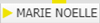 | 1. (o una serie di prenotazioni ricorrenti) (o una serie di prenotazioni ricorrenti) |
 |  | 2.  |
 |  | 3. Nessuna azione possibile |
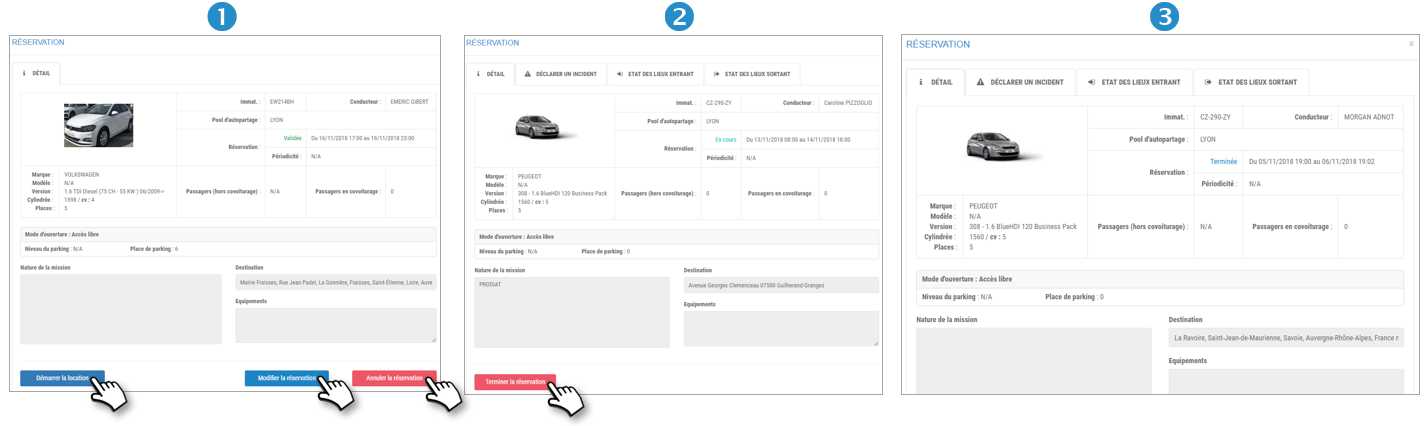
Creare una prenotazione per un collaboratore
Dal calendario delle prenotazioni :
1. Vista calendario: posizioni il cursore su PRENOTAZIONI
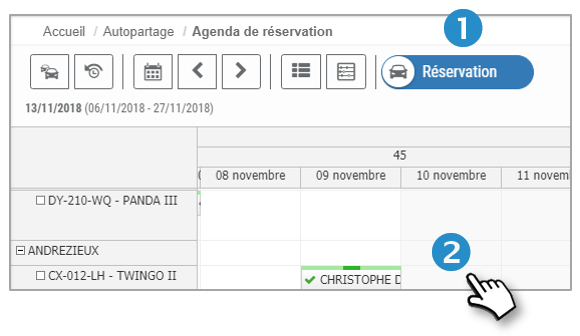
2. Clicchi su uno spazio vuoto nel calendario
3. Vista tabella: clicchi su NUOVO :
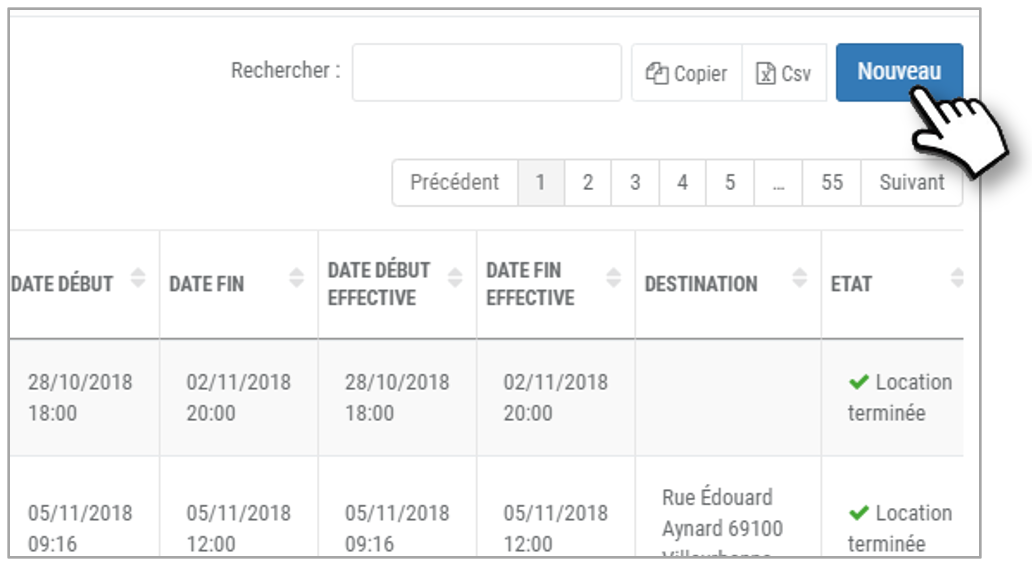
Si aprirà una finestra per creare una prenotazione. Compili i campi del modulo:
L'autista
1. Selezioni l'autista
2. Vengono visualizzate le informazioni dell'autista: foto, nome, cognome e cronologia delle prenotazioni.

3. Selezioni il numero di posti occupati nel veicolo, incluso il conducente.
4. Clicchi su >> per CONTINUARE.
Le date
1. Selezioni le date di inizio e fine della prenotazione
2. Selezioni se si tratta di un viaggio una tantum o ricorrente (qui = ricorrente)
3. Per una prenotazione ricorrente, selezioni la periodicità

4. Poi i giorni delle prove
5. E la data di fine della ricorrenza
6. Clicchi per CONTINUARE.
7. Clicchi per tornare al passo precedente.
Il veicolo
1. Può attivare i filtri di ricerca
2. L'elenco dei veicoli che corrispondono alla ricerca viene visualizzato qui
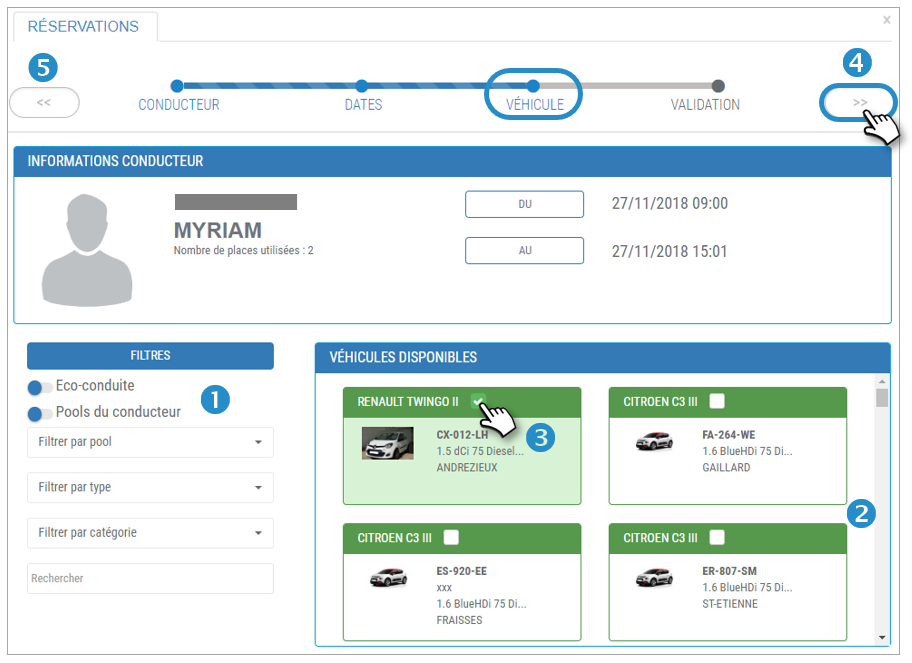
3. Selezioni il veicolo spuntando la casella
4. Clicchi per CONTINUARE.
5. Clicchi per tornare al passo precedente.
Validazione
Vengono visualizzate le informazioni riassuntive
1. Inserisca la DESTINAZIONE e la natura della MISSIONE per questa prenotazione
Si offrono due opzioni al manager quando si tratta di una prenotazione di regolarizzazione:
Per esempio un autista ha preso un veicolo senza prenotazione e ha iniziato il noleggio, il manager regolarizza la prenotazione e "avvia" il noleggio:
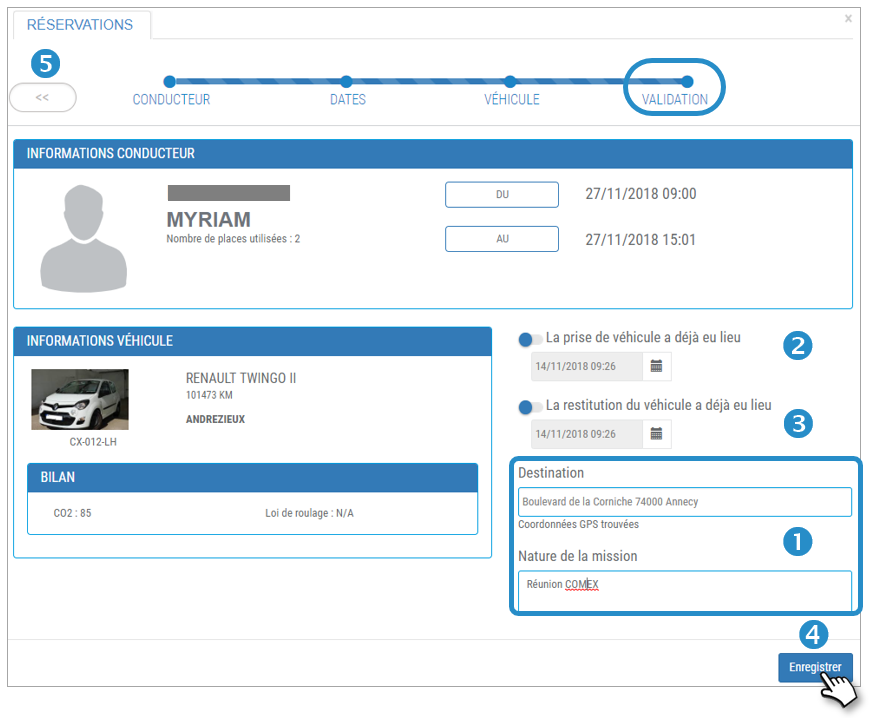
2. Clicchi sul cursore  e selezioni la data e l'ora di inizio.
e selezioni la data e l'ora di inizio.
Se l'autista ha preso un veicolo senza prenotazione e ha completato il noleggio, il manager regolarizza la prenotazione e "chiude" il noleggio:
3. Clicchi sul cursore  e selezioni la data e l'ora del ritorno del veicolo.
e selezioni la data e l'ora del ritorno del veicolo.
4. Non dimentichi di registrarsi.
5. Clicchi per tornare al passo precedente.
Immobilizzare uno o più veicoli e renderli non disponibili per la prenotazione
1. I beni sono codificati a colori in VIOLA. Sposti il cursore sulla risorsa e i dettagli appariranno in una miniatura:
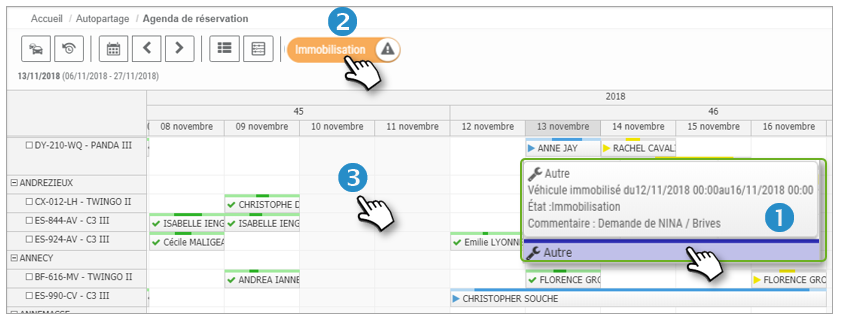
2. Sposti il cursore su FIXING.
3. Clicchi sul veicolo interessato nel giorno di fermo desiderato. Può anche selezionare direttamente un periodo di più giorni cliccando e trascinando su più giorni.
Si apre una finestra per inserire l'immobilizzazione. Compili i campi del modulo:
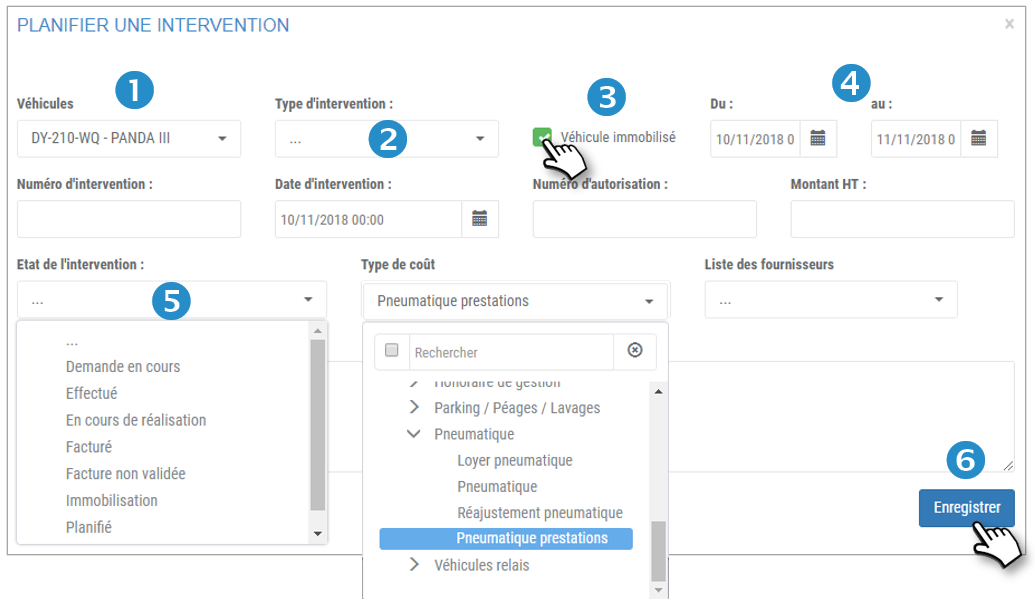
1. Il veicolo è preselezionato. Tuttavia, può cambiarlo e aggiungere altri veicoli.
2. Selezioni il tipo di servizio: carrozzeria, lavaggio, manutenzione, pneumatici....
3. Controlli se il veicolo è immobilizzato.
4. Il periodo è preselezionato. Tuttavia, può cambiarlo.
5. Aggiornare lo stato dell'intervento
6. Inserisca gli altri campi o selezioni le opzioni dagli elenchi a discesa e non dimentichi di SALVARE.
Trasferimento di prenotazioni
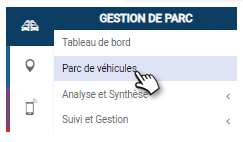
Per registrare la rimozione di un veicolo dalla flotta, inserisca la data di rimozione dalla flotta e salvi:
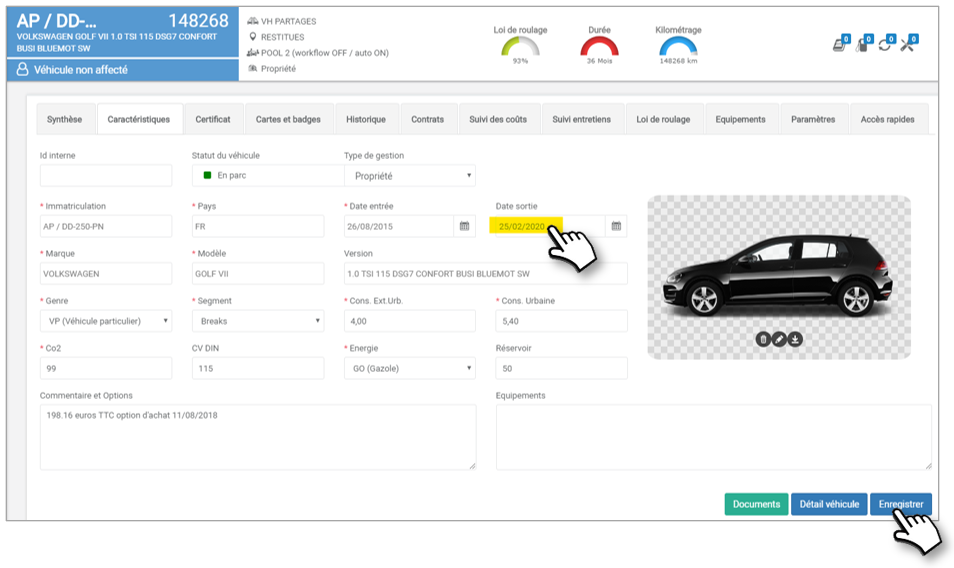
Se non esiste una prenotazione successiva, l'uscita dal parco viene registrata.
Se esistono una o più prenotazioni, appare un messaggio e vengono presentate 2 opzioni:
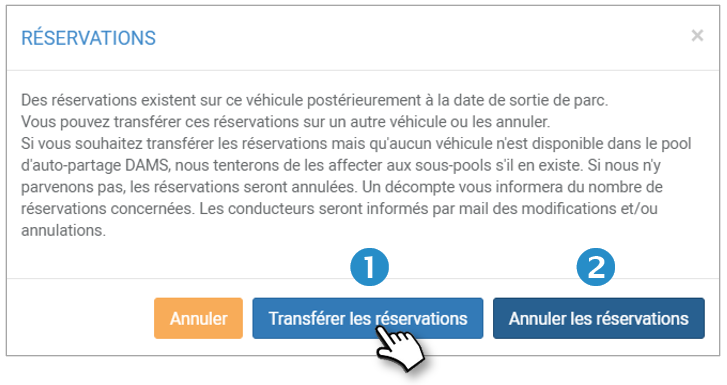
1. Trasferimento prenotazioni: le seguenti azioni avranno luogo automaticamente:
- Tutte le prenotazioni una tantum e ricorrenti saranno trasferite ad un altro veicolo.
- Verranno proposti veicoli dello stesso pool (o della stessa "famiglia": sub-pool, parent pool, se i veicoli dello stesso pool non sono disponibili), totalmente o parzialmente disponibili nelle date e negli orari delle prenotazioni da trasferire, con priorità ai veicoli con lo stesso equipaggiamento del veicolo iniziale e con la massima disponibilità corrispondente alle prenotazioni da trasferire
- Ogni autista riceverà un'e-mail di modifica per ogni prenotazione, indicando le nuove caratteristiche (incluso il nuovo veicolo). Si ricordi di scrivere e salvare il modello di email e SMS del tipo "cambio di veicolo per lasciare la flotta" (IMPOSTAZIONI > AUTOSHARING > TEMPI DI NOTIFICA).
- Le prenotazioni che non possono essere trasferite al veicolo scelto saranno cancellate (veda il caso di cancellazione)
2. Cancella le prenotazioni: le seguenti azioni avranno luogo automaticamente:
- Tutte le prenotazioni corrispondenti saranno cancellate (una tantum e ricorrenti)
- Ogni autista interessato riceverà un'e-mail per ogni prenotazione. Questa mail deve essere l'oggetto di un nuovo modello del tipo "cancellazione per uscita dal parco".
Se una prenotazione viene trasferita ad una piscina alla quale l'autista non ha accesso, la prenotazione verrà cancellata.
Se non è disponibile un altro veicolo con lo stesso equipaggiamento speciale, la prenotazione verrà cancellata.

